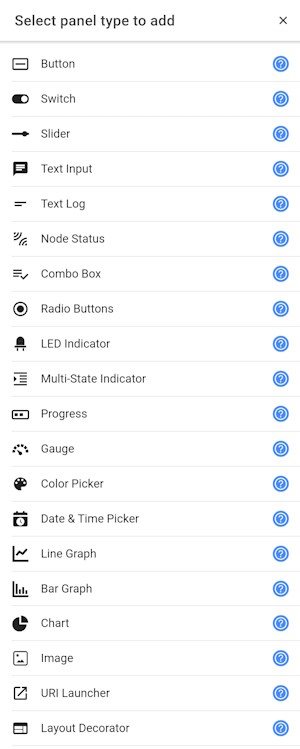Neben dem Node-RED Dashboard, das bei mir mit jedem Browser auf PC, Tablet oder Smartphone angezeigt wird, aber vor allem aus Sicherheitsgründen nur im internen Netzwerk verfügbar ist, habe ich verschiedene MQTT-basierte Dashboards auf meinem Android Smartphone getestet und bin letztendlich bei der App „IoT MQTT Panel (pro)“ gelandet.
Durch meine MQTT-Konfiguration ist auch Zugriff vom Internet auf meinen MQTT-Broker möglich, wobei (nur) bei dem Zugriff von außen sowohl eine SSL-Verschlüsselung als auch eine Benutzerauthentifizierung mit Passwort erforderlich ist.
Die App erlaubt den Zugriff auf mehrere MQTT Broker (ich nutze nur meinen eigenen), und bietet etliche Panels, die zusammen ein Dashboard bilden, wobei mehrere Dashboards per Tap am oberen oder unteren Bildschirmrand (je nach Einstellung) ausgewählt werden können. Dashboards und Panels können neu erstellt oder auch dupliziert werden und die komplette Konfig für die Übertragung auf ein anderes Smartphone auch gesichert und wieder zurückgesichert werden.
Die MQTT-Verbindung ist sehr stabil, Änderungen an MQTT-Topics kommen sehr schnell an und der Stromverbrauch des Smartphones stieg nicht spürbar an.
Die App erlaubt keine Regeln im Sinne von: „Wenn der Topic x = 0 ist und der Topic y > 100, dann setze die LED auf aus“. Hier setzt der Programmierer auf externe Anwendungen wie Node-RED, die MQTT-Messages verarbeiten und wieder ausgeben können. Das macht aus meiner Sicht durchaus Sinn, da derartige Abfragen recht komplex und in Node-RED oder ähnlichen Programmen deutlich einfacher abgebildet werden können.
Allerdings erlaubt es die Pro Version der App, bei bestimmten MQTT-Bedingungen Benachrichtigungen an das Smartphone zu schicken. In der Pro Version gibt es zudem keine Werbung, ansonsten gibt es in der freien Version keine weiteren Einschränkungen.
Der Auto hat einen Blog, in dem er auf Fragen und Probleme reagiert und auch gemeldete Fehler durch Programmupdates ankündigt.
Eine IOS-Version für Apple Geräte ist seit Ende 2023 auch verfügbar.
Screenshot meiner beiden Dashboards (ein Dark Mode lässt sich in den App Einstellungen aktivieren):
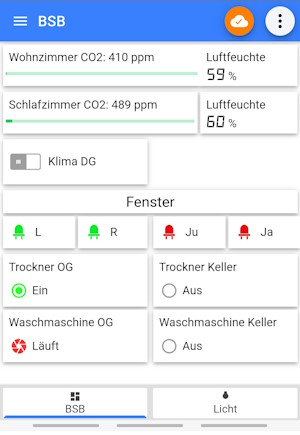
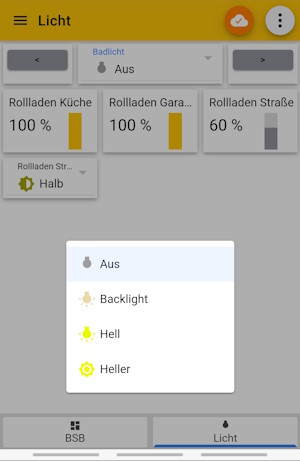
Screenshot der möglichen Panels: